笔记本电脑pin密码忘了怎么办
更新时间:
 总结:1、首先请先打开 Windows10 中的设置应用。2、在窗口中点击“帐户”选项。3、接着在帐户设置界面里,点击左侧的“登录选项”一栏。随后便会看到设置 PIN 码的选项了,,点击“我忘记了我的 PIN”选项。4、点击后,在弹出的界面输入电脑登录密码并点击“确认”。5、登录密码验证通过后,就可以重新设置PIN了。
总结:1、首先请先打开 Windows10 中的设置应用。2、在窗口中点击“帐户”选项。3、接着在帐户设置界面里,点击左侧的“登录选项”一栏。随后便会看到设置 PIN 码的选项了,,点击“我忘记了我的 PIN”选项。4、点击后,在弹出的界面输入电脑登录密码并点击“确认”。5、登录密码验证通过后,就可以重新设置PIN了。
演示环境信息:电脑型号:HUAWEI? MateBook X Pro 系统版本:Windows10 软件版本:Windows10
步骤:
1、首先请先打开 Windows10 中的设置应用。

2、在窗口中点击“帐户”选项。
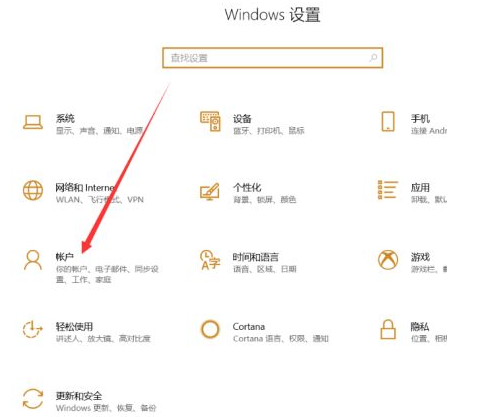
3、接着在帐户设置界面里,点击左侧的“登录选项”一栏。随后便会看到设置 PIN 码的选项了,点击“我忘记了我的 PIN”选项。
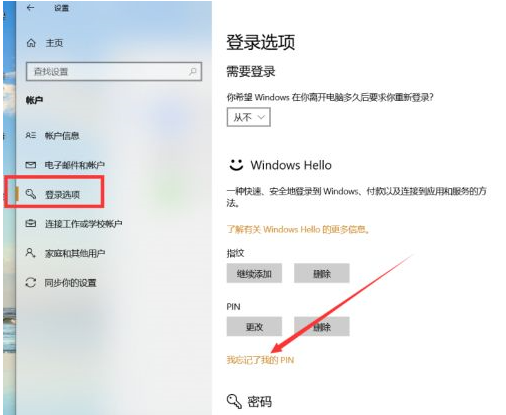
4、点击后,在弹出的界面输入电脑登录密码并点击“确认”。
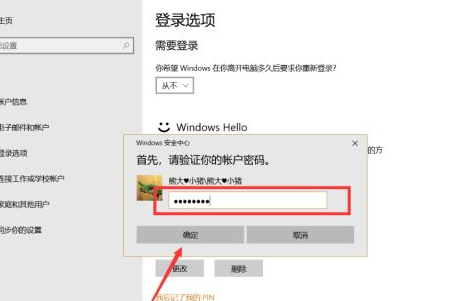
5、登录密码验证通过后,就可以重新设置PIN了。
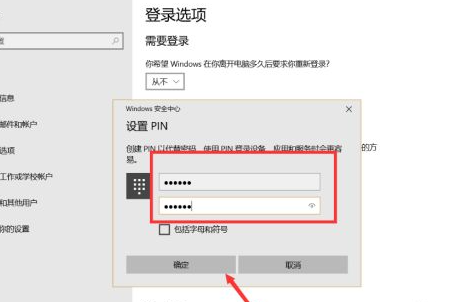
笔记本电脑pin密码忘了怎么办相关文章:
笔记本电脑pin密码忘了怎么办
总结:1、首先请先打开Windows10中的设置应用。2、在窗口中点击“帐户”选项。3、接着在帐户设置界面里,点击左侧的“登录选项”一栏。随后便会看到设置PIN...
推荐度: 




点击下载文档文档为doc格式
上一篇:大学生如何写班级管理制度策划书
下一篇:与团结一致押韵的四字词语是




